
50代英語教師の夏休みチャレンジ InDesign編 No.37 ファイル名の付け方
これは、50代英語教師の夏休みチャレンジとして始めたnoteです。2024年の夏休みチャレンジはInDesignを選びました。UdemyのInDesignコースを受講し、その学習記録をこのnoteで書いていきます。受講したコースは、【仕事で使えるInDesign】初心者が「仕事で通用する人材」になる~業界の専門知識も学べる、インデザイン講座になります。講師の先生は高橋秀幸先生です。
こんにちは、今日は制作というよりもタイトルにある通り、ファイル名の付け方について学習します。ちょっとしたTipsになりますね。それでは初めていきたいと思います。
完成までの流れ
実際の業務の流れで考えると、クライアントから依頼があり、校正のやり取りを繰り返し(1回じゃないってことね)、完成に持っていく(らしい)。
発注→制作→校正出し→校正戻し→修正→再校正出し、こんな流れを繰り返す。稀に、校正戻しの時に、「以前のデザインに戻して欲しい」と言われることがあるらしい・・・なので、修正前の古いデータを残しておかないと、やり直しをしなきゃならなくなる(当たり前かぁ・・・)
あと、納品後にミスが発覚する場合もあるらしい・・・その時に、校正戻しの時のミス(クライアント側のミス)なのか、修正の時のミス(制作側のミス)なのか、どのタイミングで、誰によってミスが起きたのか、原因を究明しないといけない場合があるんだって。製作者がわのミスの場合、原因を求められる場合がある(らしい)。なので、校正戻しがきたら、古いデータも残しておくほうがいいんだって。
古いファイルを残しながら、作業を進めていく方法
今回、チラシを作成するにあたって、ファイル名を"CoffeeShop_01"にしました。そして、このCoffeeShop_01の校正用のPDFをクライアントに送ってあるとする。そこから、クライアントから校正戻しがきて、修正を行う。その時に、このCoffeeShop_01を使って修正をしないこと。
じゃぁどうするかっていうと、修正をする前に、新規フォルダを作成して、oldと名前をつける。
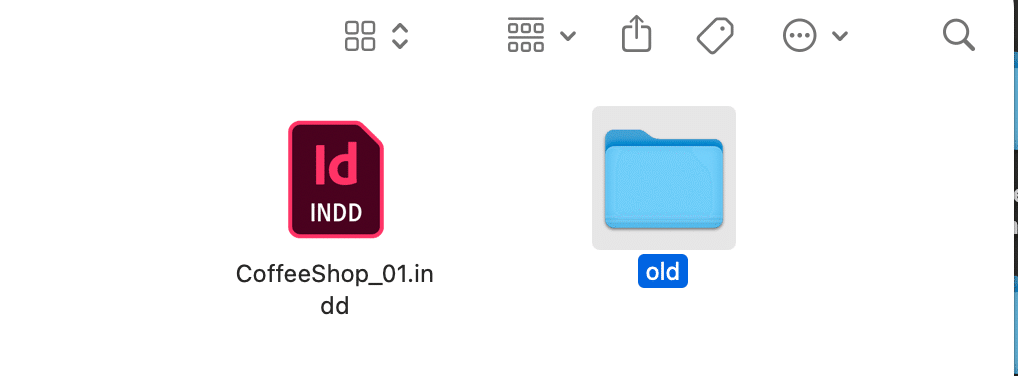
そしたら、CoffeeShop_01をOptionキーを押しながら、oldフォルダにドラッグする。(Windowsの場合はAltキー)すると、oldのフォルダの中に、CoffeeShop_01がコピーされる。
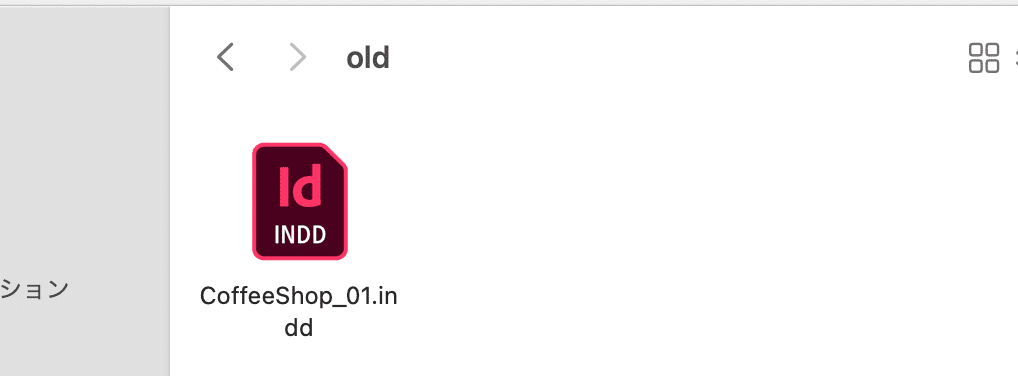
そしたら、もとのフォルダにあるCoffeeShop_01を02に変更する。
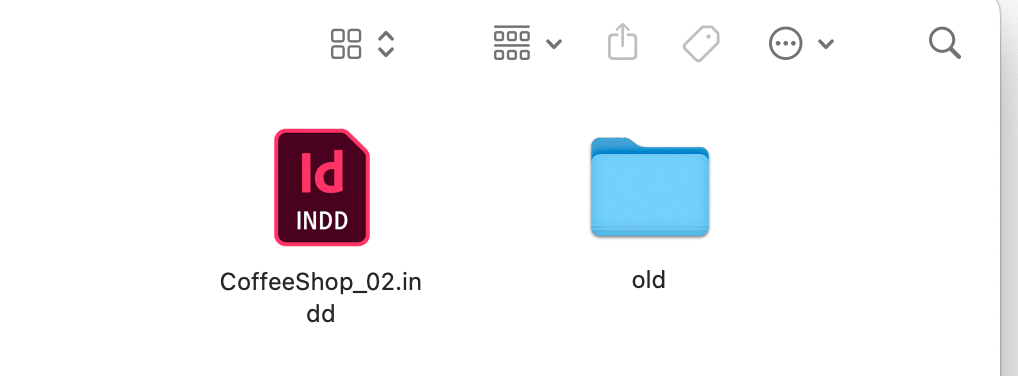
この02に、校正戻しの修正を行う。修正が終わったら、この02でPDFを作って校正を出す。で、さらに校正戻しがきたら、この02をOptionキーを押しながら、oldフォルダにドラッグしてコピーしておいて、もとのファイル名を03にする。その03に修正を入れる。つまり、末尾の数が大きいのが最新のデータで、oldフォルダには修正前の古いデータが番号順に残っていく。こうすると、古いデータを残しながら、作業を続けることができる。
この番号を日付にするというやり方もある(らしい)。ただ、日に、何度も校正をすると、時刻を表記したりと面倒になるんだって。なので、シンプルに番号をつける方法でいいかなってこと。
いいなと思ったら応援しよう!

